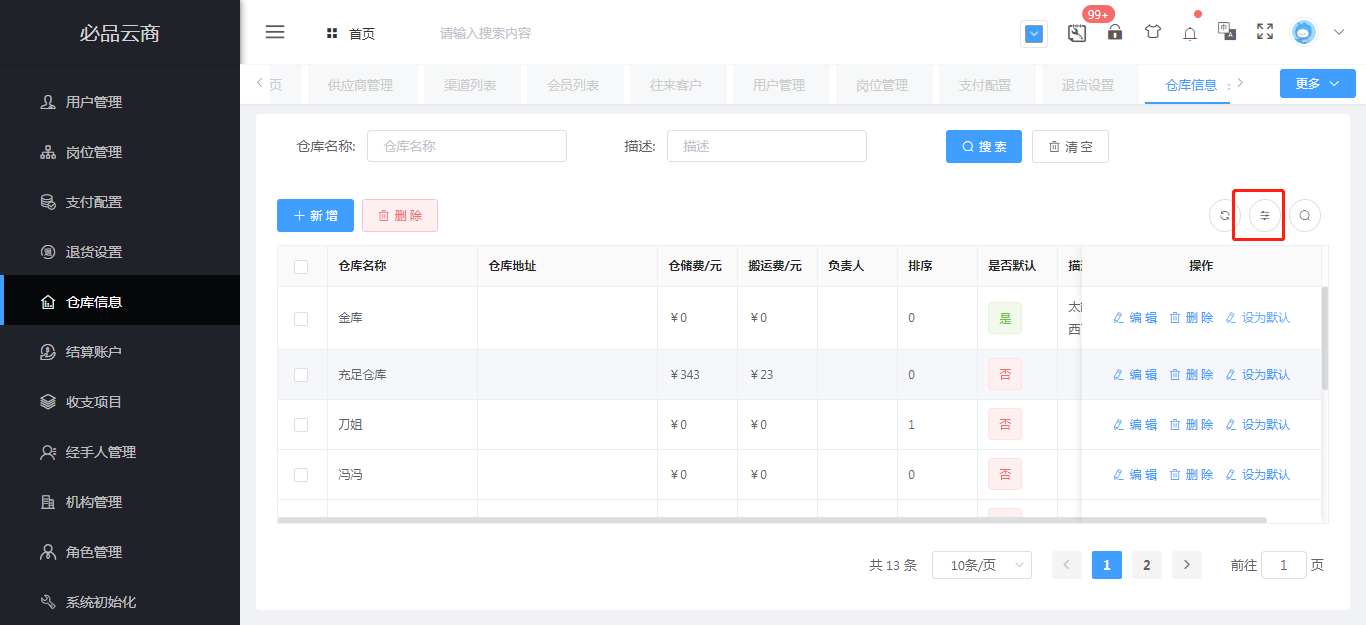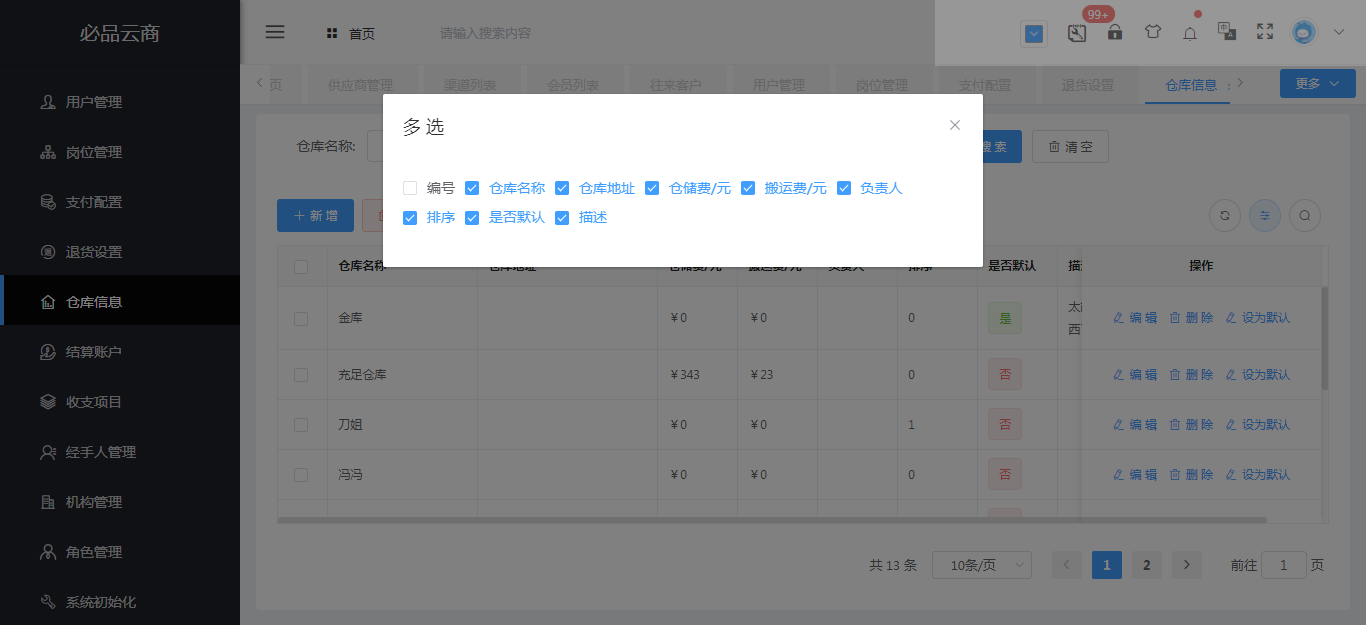# 仓库信息
## 入口
系统设置-仓库信息
## 使用场景
设置仓库信息,以便管理商品库存和配送。下图为仓库信息界面的解析。
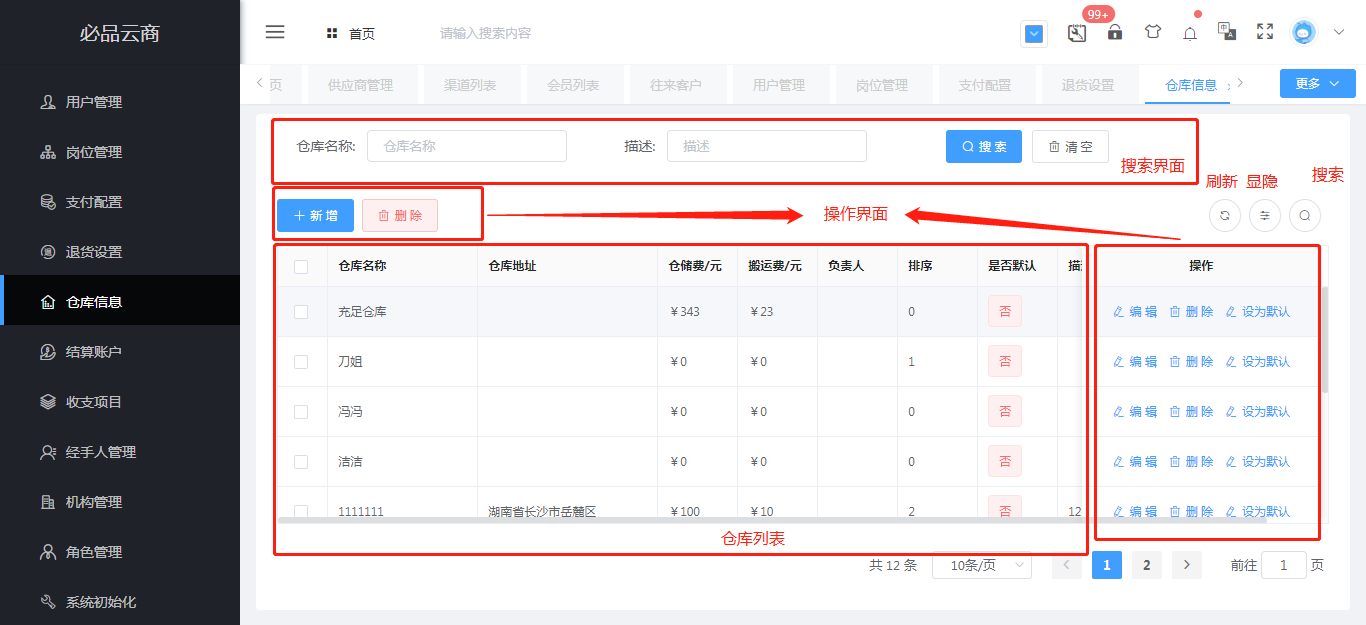
## 操作详情
1.查询仓库
2.新增仓库
3.删除仓库
4.编辑仓库信息
5.将仓库数据设为默认
6.显隐仓库列表相关信息
## 1.查询仓库
可根据仓库名称、描述查询仓库,不输条件查询默认查所有仓库。如若返回初始列表,点击清空按钮即可。
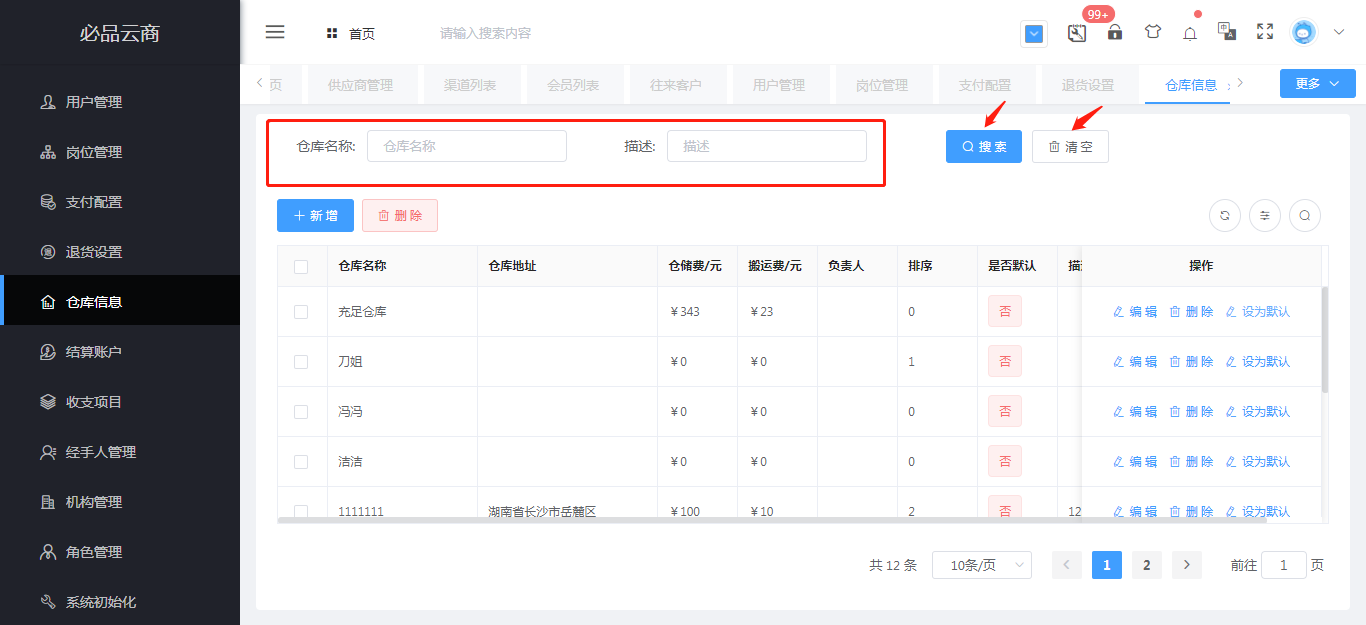
可以通过点击列表右上方的搜索键,可对查询界面进行显隐
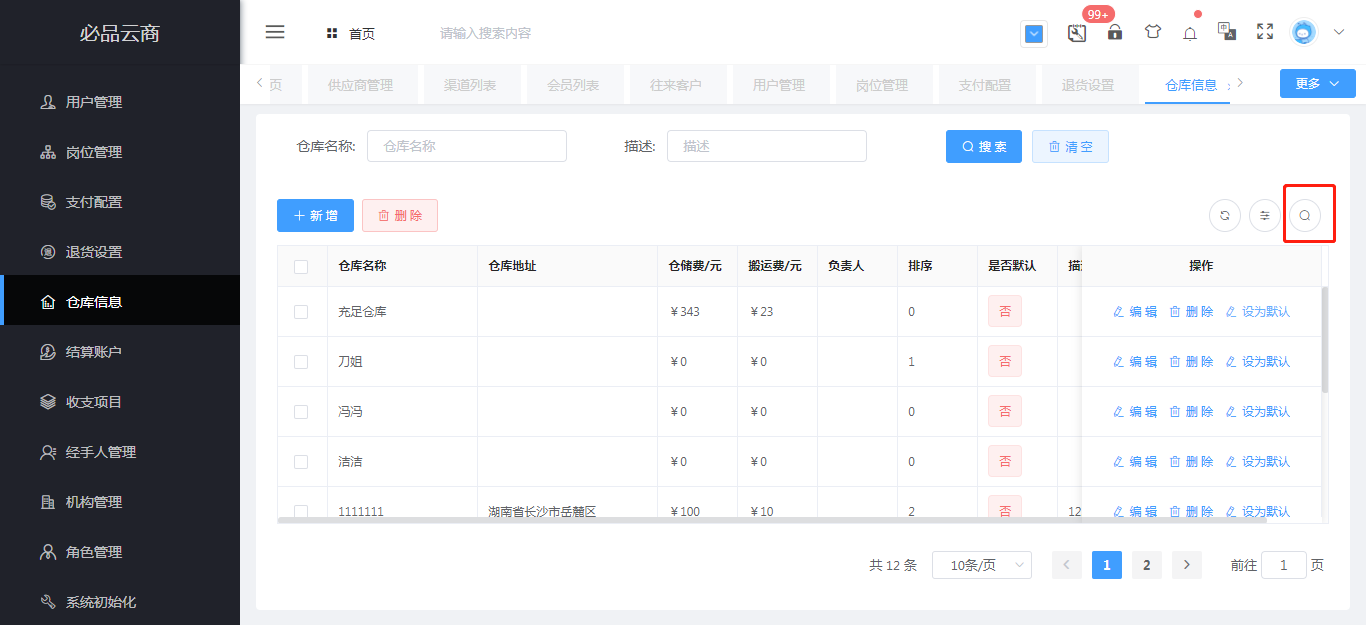
## 2.新增仓库
点击新增按钮,输入需填报信息,点击保存按钮,即可新增仓库
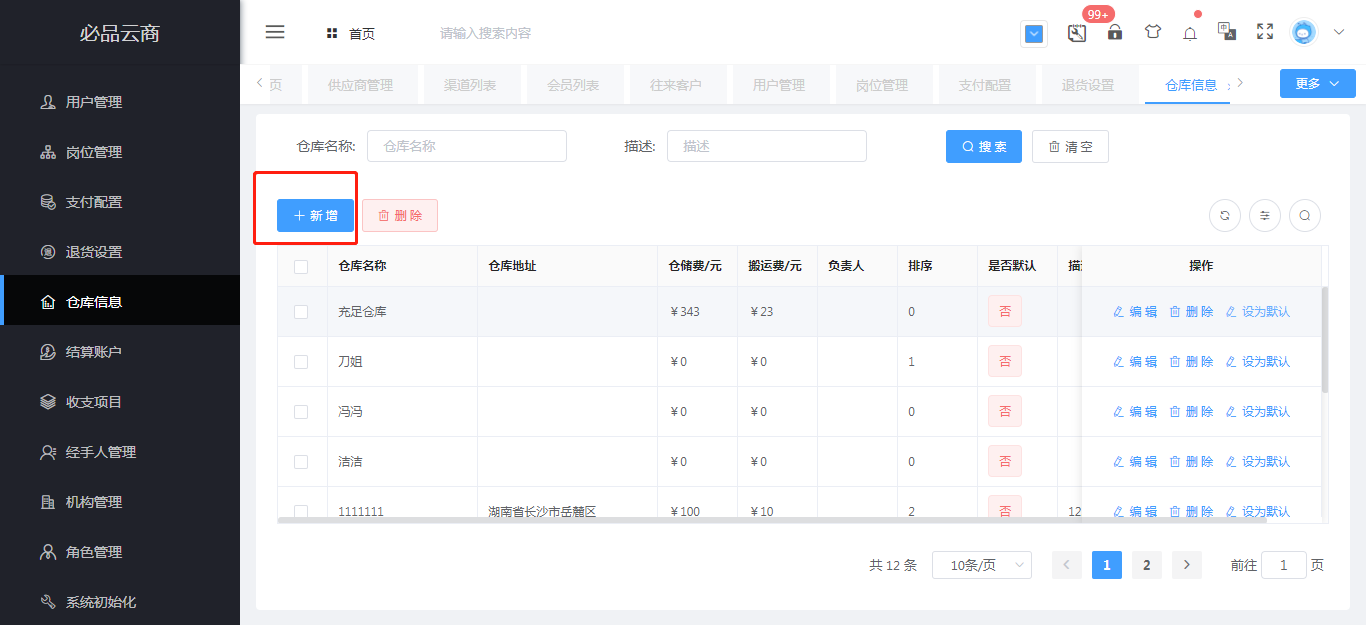
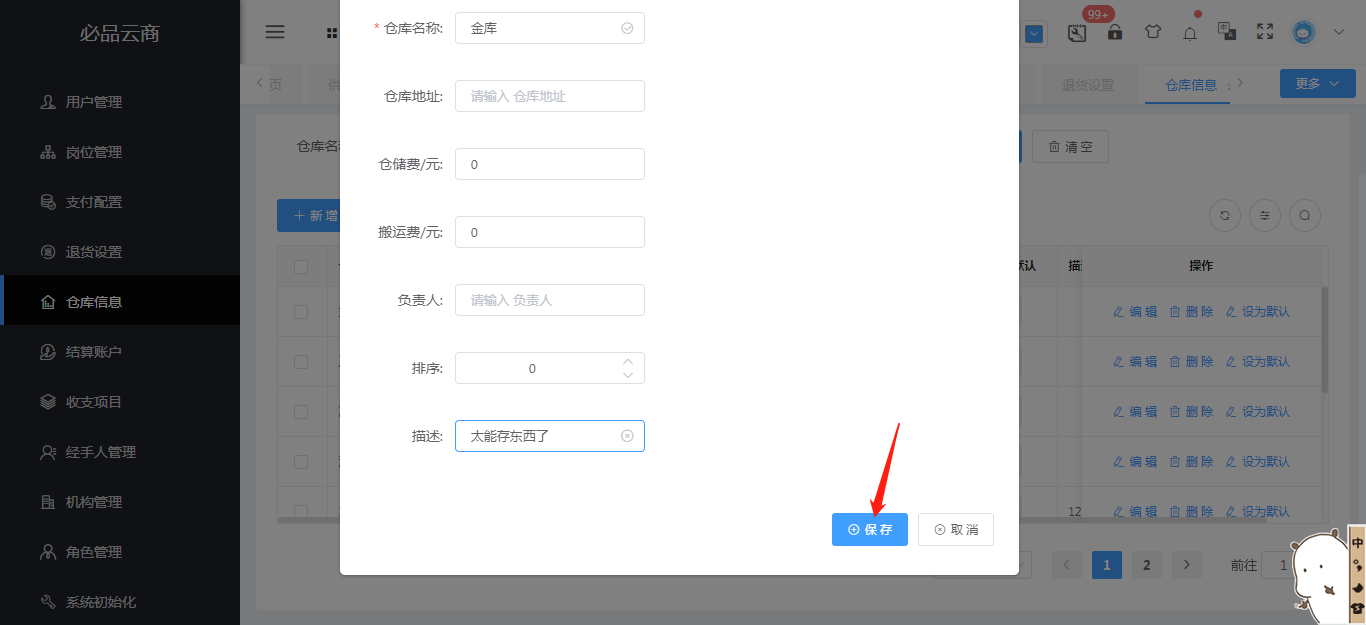
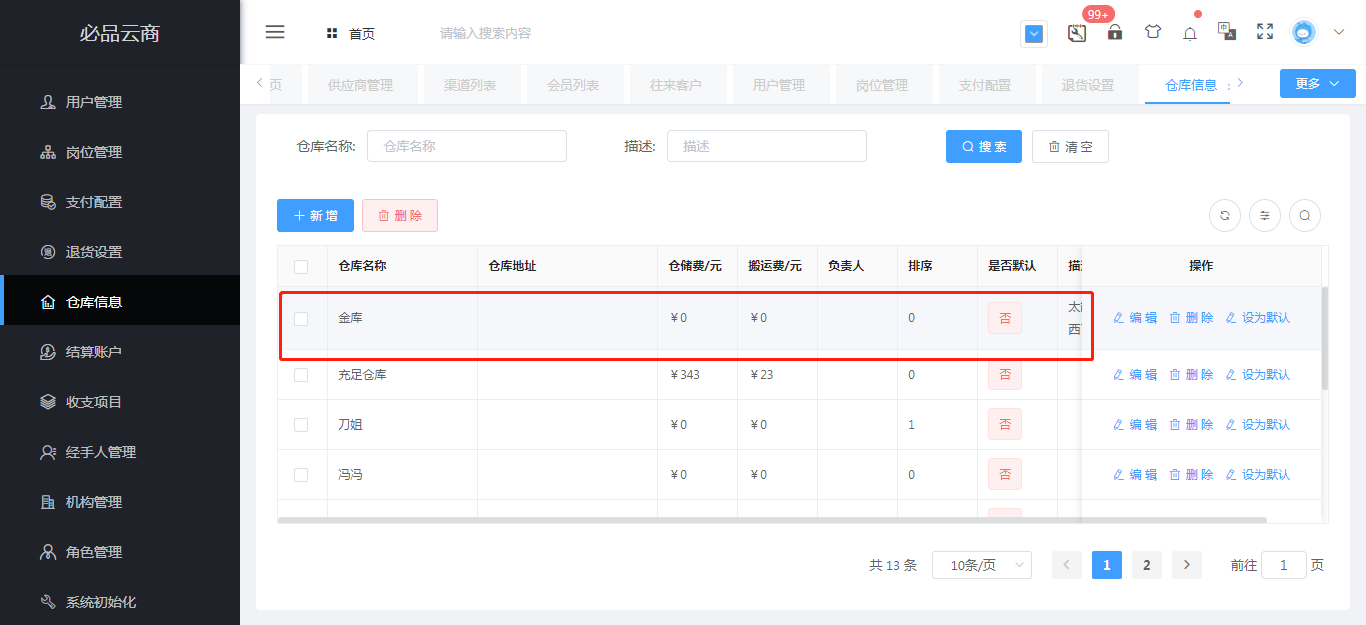
## 3.删除仓库
删除仓库的方式有两种,一种可批量删除,选中所需删除的多个仓库,点击删除按钮,如下图:
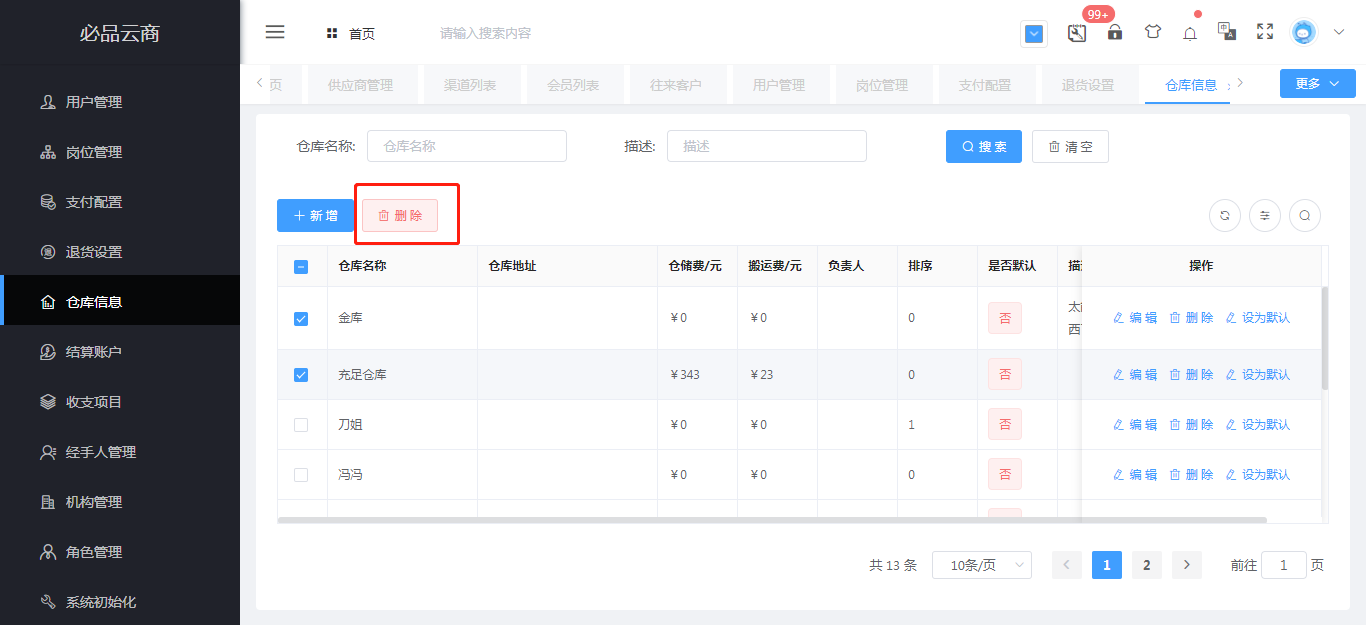
另一种,只可删除某一个特定仓库,如下图:
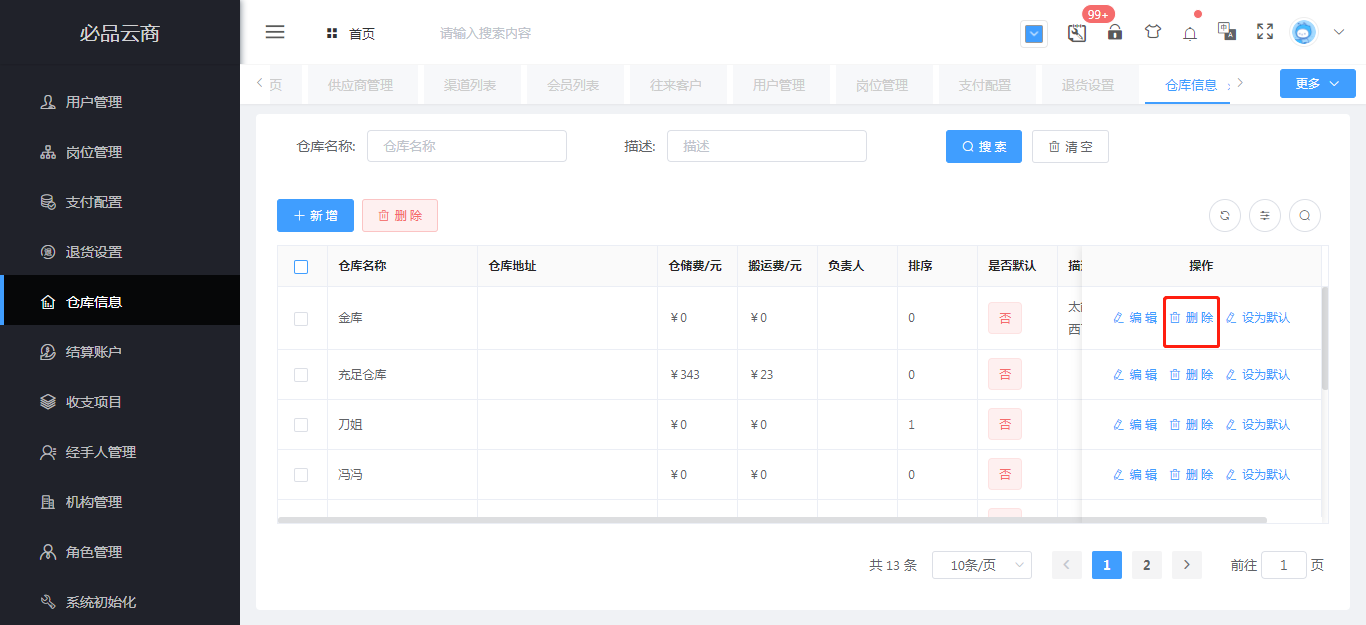
## 4.编辑仓库信息
点击编辑按钮,即可对当前仓库相关信息进行编辑。
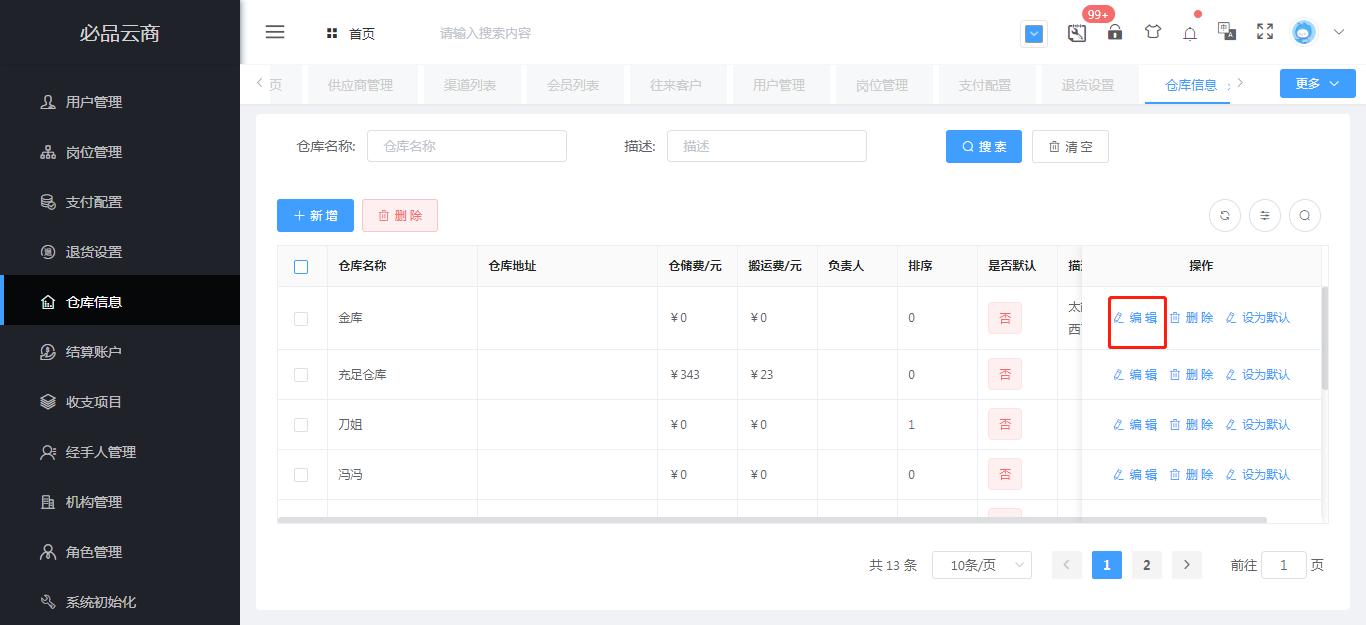
## 5.将仓库数据设为默认
点击设为默认按钮,在弹出窗口中点击确定按钮,就能将该仓库的数据设为默认。
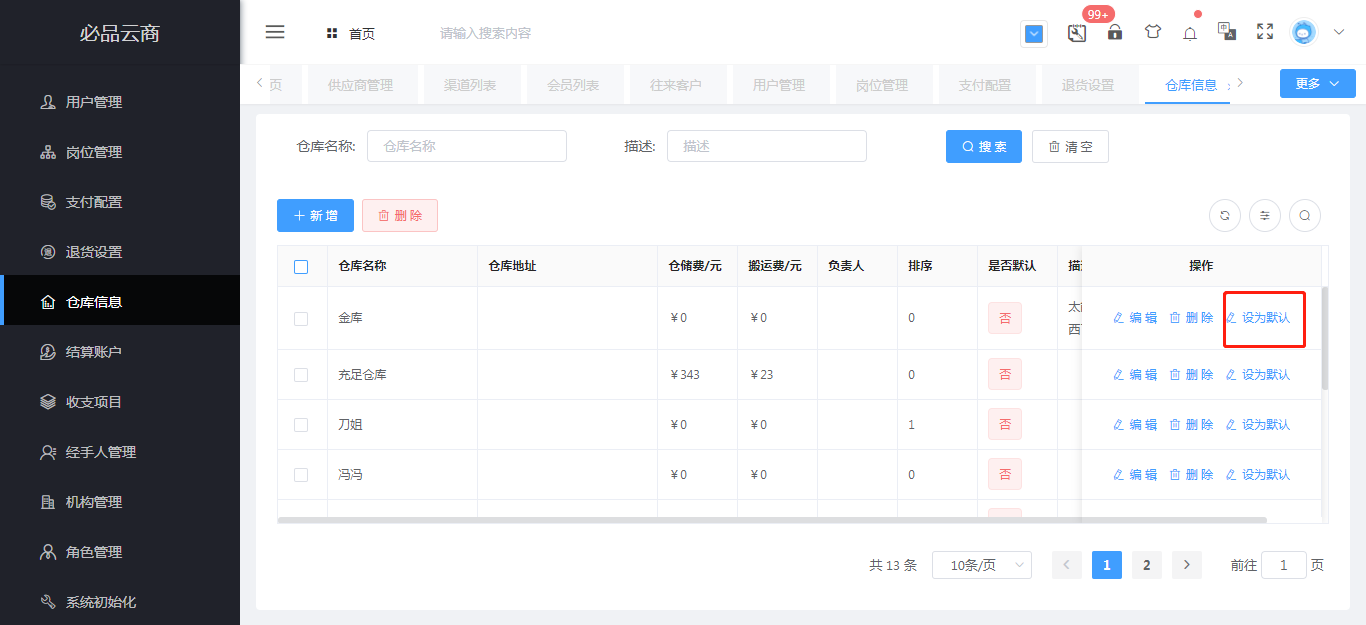
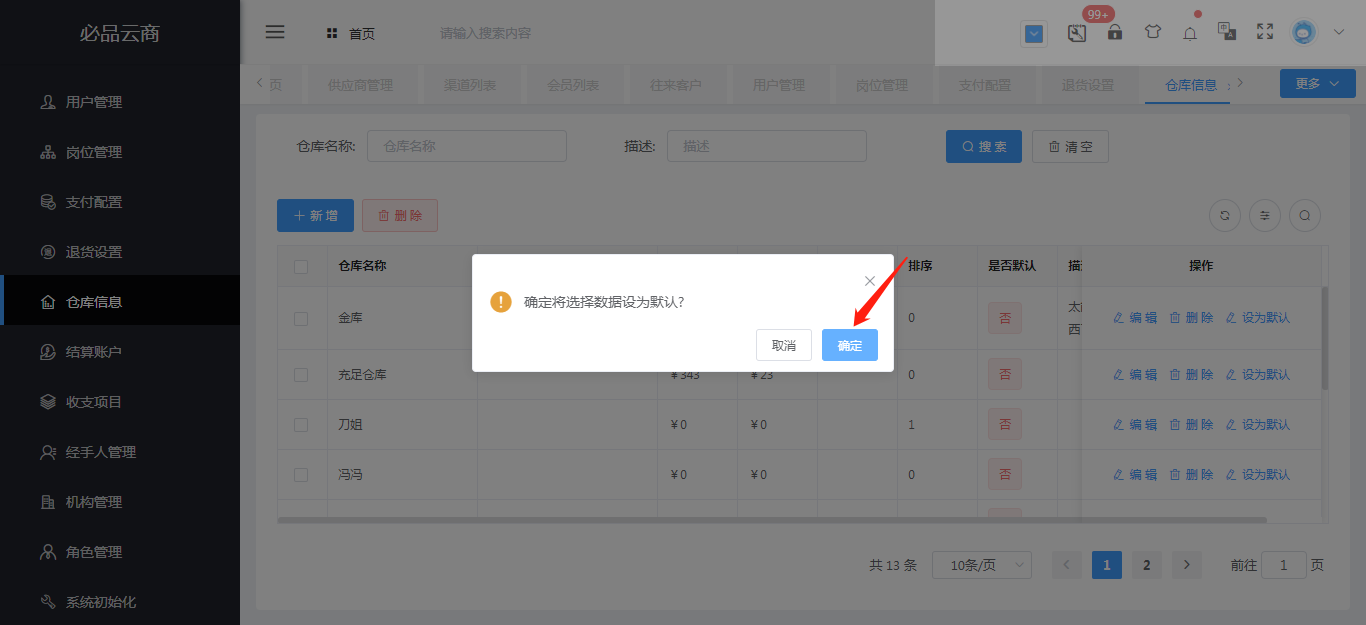
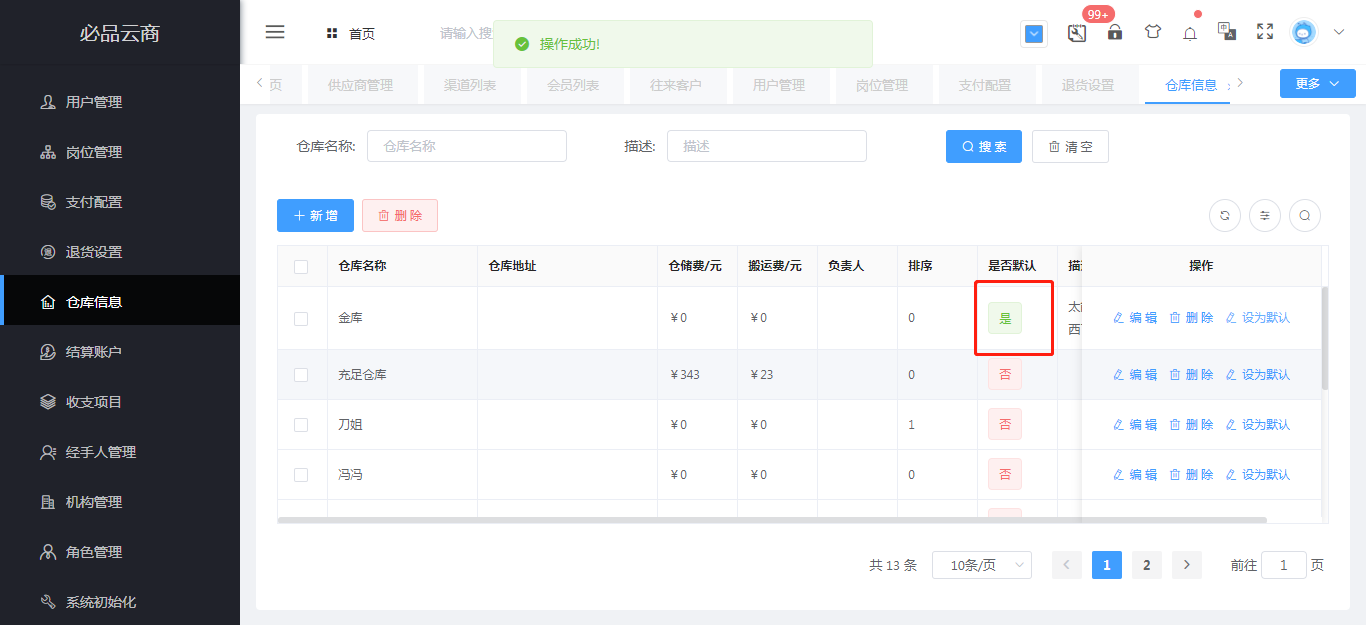
## 6.显隐仓库列表相关信息
显隐操作,可以决定仓库相关信息的是否得以显示,如图所示蓝√标记订单信息的就能显示在列表,未标记的就被隐藏